Activer/mettre à jour la clé de produit via portail de licences de logiciel FARO

Aperçu
Le Portail de licences FARO® est mis à la disposition des clients FARO pour activer et mettre à jour les clés de produit pour le logiciel FARO, en plus d'accéder aux informations sur les licences, sans avoir besoin de contacter le Support FARO.
Le Portail de licences est particulièrement utile, si :
- Vous n'avez pas de connexion internet active et devez activer ou mettre à jour votre clé de produit/licence (en utilisant un autre ordinateur avec un accès Internet)
- Vous devez vérifier la date d'expiration de votre contrat de maintenance logiciel (garantie)
Navigateurs pris en charge : Internet Explorer n'est pas pris en charge, Chrome est recommandé.
Accéder au Portail de licences FARO
-
Accédez au portail en vous rendant à l'adresse suivante : https://license.faro.com/Portal/
- La page d'accueil du Portail de licences FARO s'affiche.
Ici, vous pouvez activer la clé de produit, mettre à jour la licence ou accéder aux informations de licence.
Activer la clé de produit
Activation hors ligne
Normalement, l'activation est effectuée automatiquement par le Gestionnaire de Licence du logiciel que vous utilisez, mais cette procédure d'activation nécessite une connexion internet active.
Si vous devez activer votre logiciel sur un ordinateur sans connexion internet, vous pouvez utiliser le Portail de licences (en utilisant un autre ordinateur qui a un accès internet) pour activer la clé, obtenir un fichier de licence V2C, puis transférer ce fichier sur l'ordinateur hors ligne (via clé USB ou un support similaire).
Sur l'ordinateur hors ligne :
- Ouvrez le logiciel que vous souhaitez activer.
- Lorsqu'on vous demande une clé de produit, cliquez sur Collecter les informations de licence pour l’activation d’une clé produit. (Remarque : Certains logiciels peuvent n'avoir qu'un lien Collecter les informations de licence. Si c'est le cas, cliquez plutôt sur cette option).
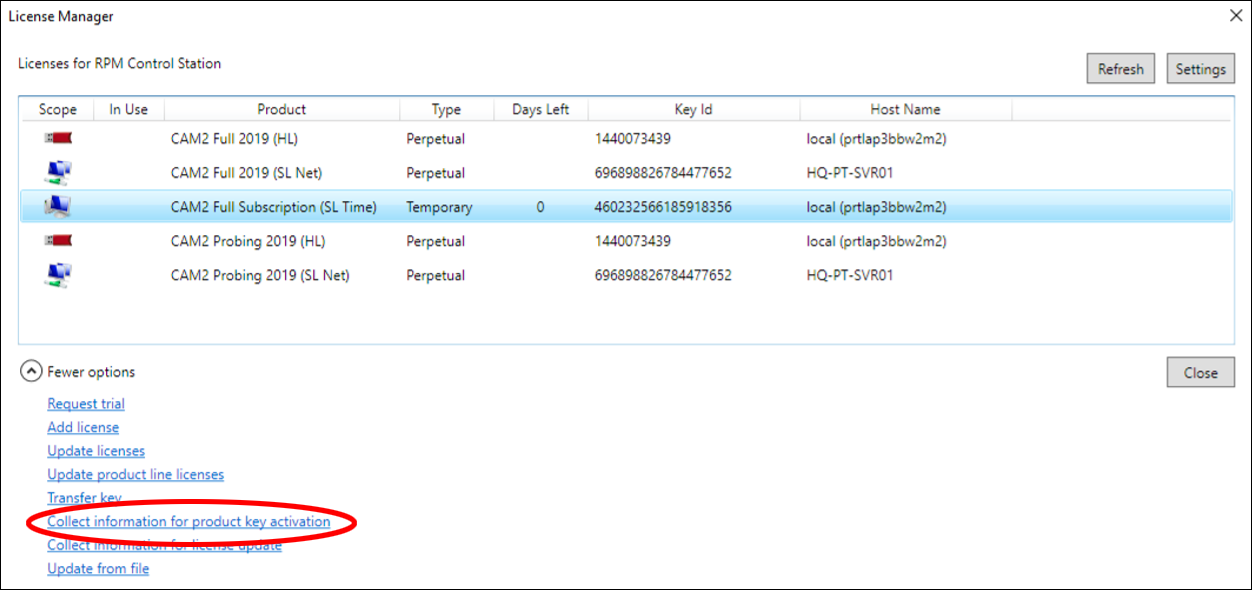
- Nommez le fichier C2V afin de pouvoir l'identifier facilement, (par ex. « FAROZone.c2v »), puis cliquez sur Enregistrer.
- Copiez ce fichier sur une clé USB ou un support similaire qui vous permettra de le transférer sur l'ordinateur en ligne.
Sur l'ordinateur en ligne :
- Sur la page d'accueil du portail, cliquez sur le panneau Activate Product Key/Activer la clé produit.
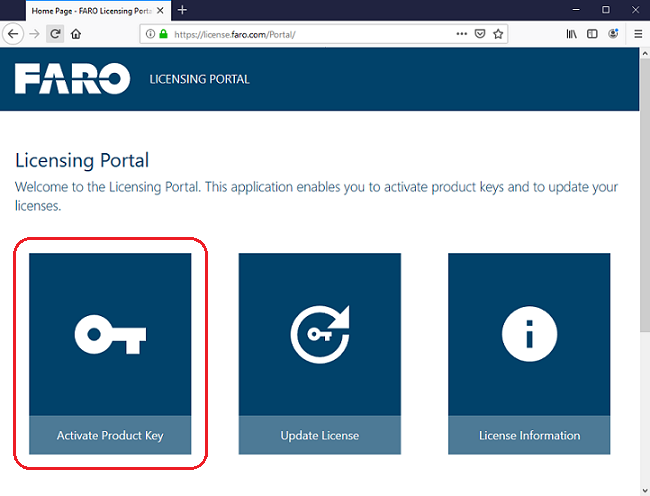
- Sur la page Activer la clé de produit, vous devez télécharger un fichier C2V et indiquer une clé produit.
- Cliquez sur Browse/Parcourir, localisez l'emplacement du C2V, sélectionnez-le et cliquez sur Ouvrir.
- Indiquez votre clé produit dans le champ Insert Product Key / Insérer la clé produit.
- Cliquez sur Activate/Activer.
- L'écran suivant vérifie que l'activation a réussi. Cliquez sur le bouton Download V2C file/Télécharger le fichier v2c pour télécharger le fichier de licence d’activation.
Il se présentera sous le format « activation_########_######.v2c »
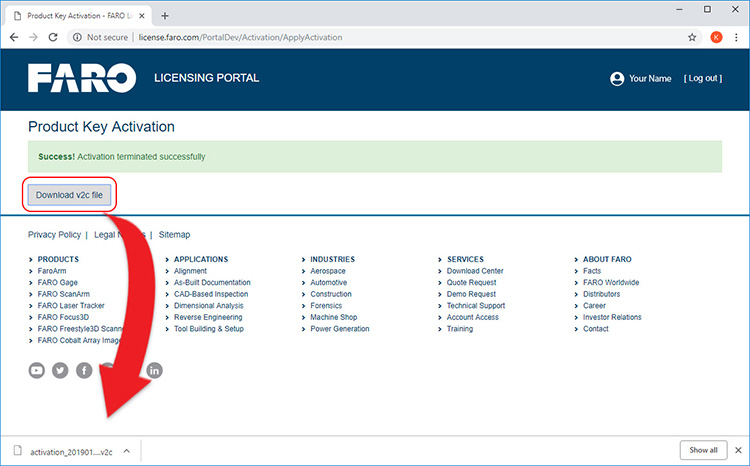
- Copiez ce fichier sur une clé USB ou un support similaire qui vous permettra de le transférer sur l'ordinateur hors ligne.
Sur l'ordinateur hors ligne :
- Insérez la clé USB ou un support similaire qui contient le fichier V2C créé à la section précédente.
- Retournez à l'écran du Gestionnaire de licences de votre logiciel et cliquez sur Mettre à jour depuis un fichier.
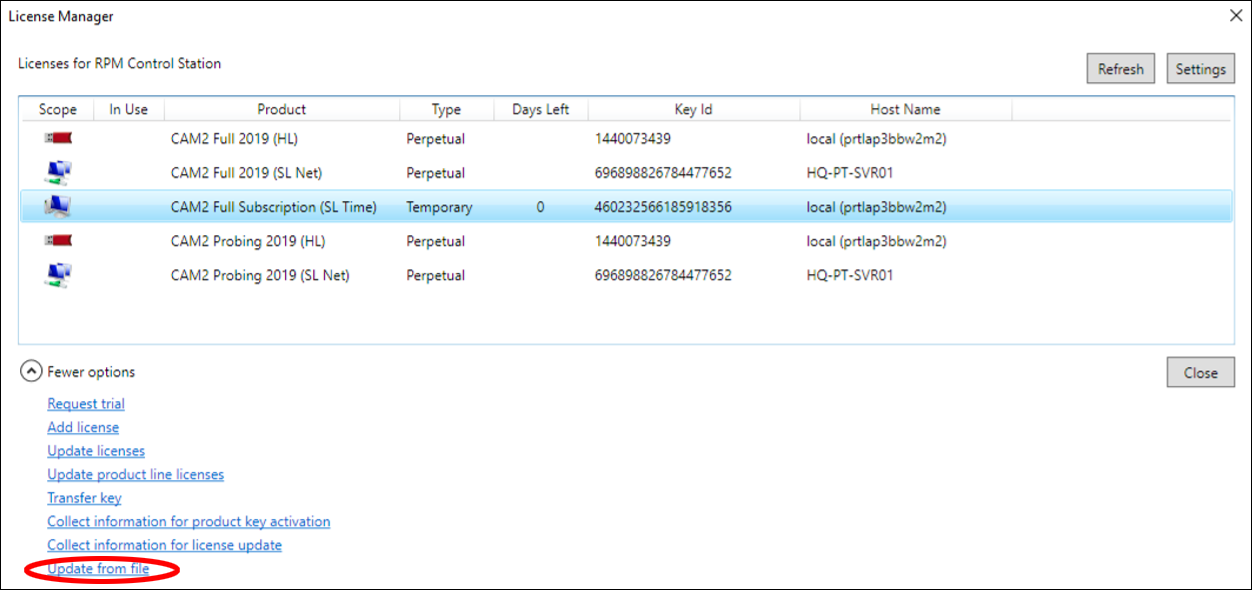
- Naviguez jusqu'à l'endroit où vous avez enregistré le fichier V2C et cliquez sur Ouvrir.
- La mise à jour da la clé produit/les informations de licence sont désormais appliquées et vous pouvez commencer à utiliser votre logiciel FARO.
Mise à jour de la licence
Pour mettre à jour votre licence existante, vous devez fournir le fichier C2V.
- Ouvrez le logiciel que vous souhaitez mettre à jour.
- Lorsqu'une clé de produit vous est demandée, cliquez sur le lien Collecter les informations pour la mise à jour de la licence. (Remarque : Certains logiciels peuvent n'avoir qu'un lien Collecter les informations de licence. Si c'est le cas, cliquez plutôt sur cette option).
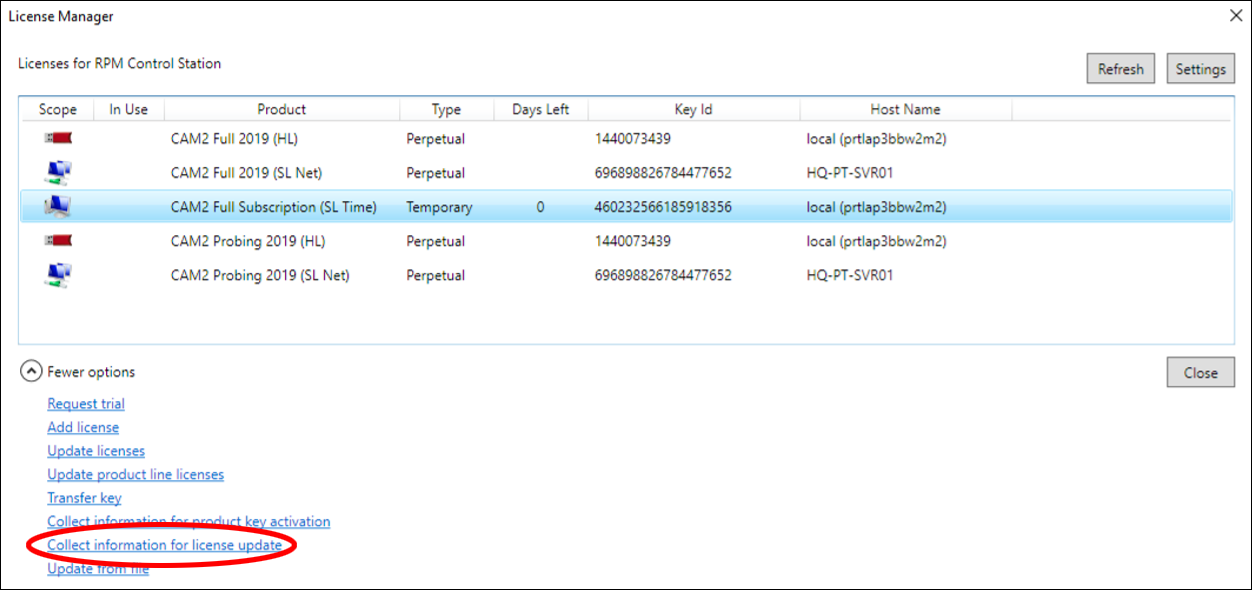
- Nommez le fichier C2V afin de pouvoir l'identifier facilement, (par ex. « FAROZone.c2v »), puis cliquez sur Enregistrer.
- Copiez ce fichier sur une clé USB ou un support similaire qui vous permettra de le transférer sur l'ordinateur en ligne.
- Cliquez sur Parcourir, localisez l'emplacement du C2V, sélectionnez-le et cliquez sur Ouvrir.
- Cliquez sur Mettre à jour.
- L'écran suivant vérifie que l'activation a réussi. Cliquez sur le bouton Télécharger le fichier v2c pour télécharger le fichier d’activation de licence.
- Retournez à l'écran du Gestionnaire de licences de votre logiciel et cliquez sur Mettre à jour depuis un fichier.
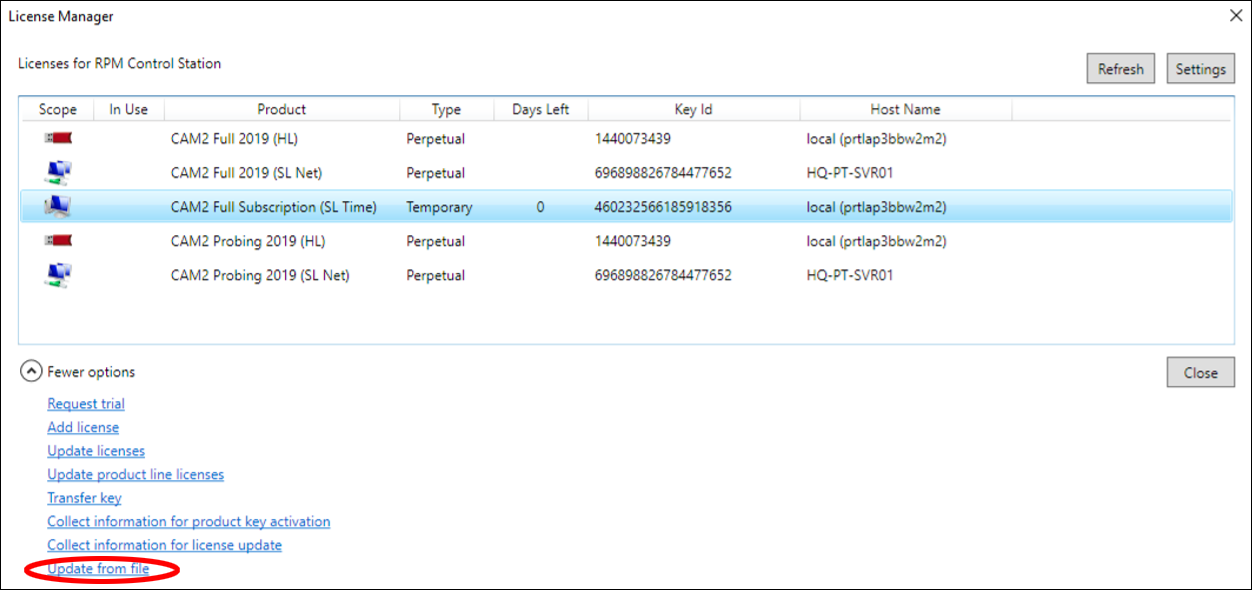
- Naviguez jusqu'à l'endroit où vous avez enregistré le fichier V2C et cliquez sur Ouvrir.
- La mise à jour da la clé produit/les informations de licence sont désormais appliquées et vous pouvez commencer à utiliser votre logiciel FARO.
Informations de licence
L'écran des informations de licence fournit des renseignements supplémentaires sur votre licence. Selon le type de clé fourni (clé de produit, clé Hasp ou fichier c2v) et l'application logicielle spécifique, les informations affichées varient.
- Sur la page d'accueil du Portail, cliquez sur le panneau License Information/Informations de licence.
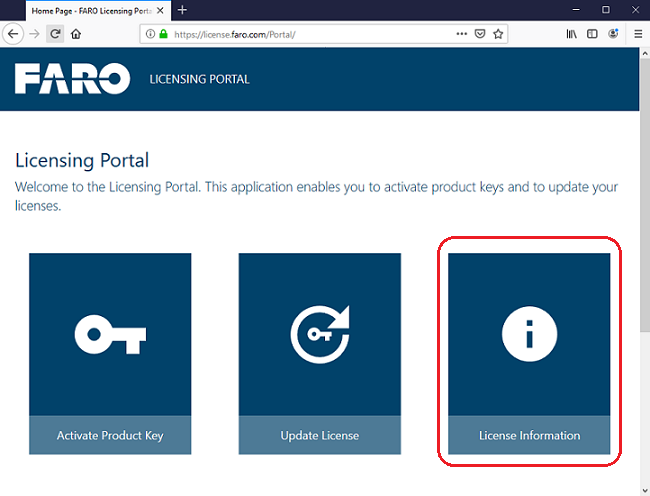
- Sur l'écran suivant, indiquez l'un des éléments suivants :Clé de produit, clé HASP/identifiant ID ou fichier c2v.
-
Cliquez sur Get information/Obtenir les informations.
Conseil : Vous cherchez la date d'expiration de votre contrat de maintenance logiciel (garantie) ou le nombre d'activations restantes ? Obtenez des informations en utilisant votre clé produit.
Informations sur votre clé produit
La page Informations de clé produit vous fournit des détails, par ex. :
- Identifiant clé HASP
- Garantie (contrat de maintenance logiciel) : Date d'expiration du contrat Dans l'exemple ci-dessous, le contrat expire le 18 mai 2020.
- Droit : Droit à la dernière mise à jour demandé. Pour plus de détails, voir la page Informations de clé Hasp.
Informations clé HASP et fichier C2V
La page d'information de clé HASP ou C2V vous fournit des détails, par ex. :
- Clé de produit
- Liste du produit + fonctions : Dans l'exemple ci-dessous, SCENE 2019 (produit) et SCENE Base 2019 (fonction).
- Disponibilité de l'accessibilité : Bureau à distance, machine verticale, réseau et détachabilité
- Historique des activations
- Obtenir des détails sur les droits reçus